Линукс – одна из самых популярных операционных систем в мире, которая работает на принципах открытого исходного кода. Возможность настройки и кастомизации делает ее очень привлекательной для многих пользователей. Но что делать, если вам нужно узнать версию Линукс на своем компьютере? В этой статье мы рассмотрим подробную инструкцию и дадим несколько полезных советов, которые помогут вам узнать версию вашей системы операционной.
Существует несколько способов узнать версию Линукс на вашем компьютере. Один из самых простых – использовать команду lsb_release -a в терминале. Эта команда выведет информацию о текущей версии Линукс, а также о различных характеристиках вашей системы. Вы можете скопировать результаты команды и сохранить их для дальнейшего использования.
Еще один метод – использовать команду uname -a, которая выведет информацию о ядре системы. Эта команда покажет вам версию ядра Линукс, а также другую полезную информацию о вашей системе, включая архитектуру и тип процессора. Если вам нужна более краткая информация, вы можете использовать команду uname -r, которая выведет только номер версии ядра.
Как узнать версию Линукс
Чтобы узнать версию вашей операционной системы Linux, вы можете воспользоваться несколькими командами в терминале.
1. Версия ядра Linux:
2. Дистрибутив Linux и версия:
Вы можете использовать команду lsb_release -a, чтобы узнать информацию о дистрибутиве Linux и его версии. Эта команда покажет вам информацию, такую как ID дистрибутива, описание, выпуск и кодовое имя.
3. Версия дистрибутива Linux:
Если вы хотите узнать только версию вашего дистрибутива Linux, вы можете использовать команду cat /etc/os-release. Это покажет вам информацию о версии вашего дистрибутива Linux.
4. Использование графического интерфейса:
Если вы предпочитаете графический интерфейс, вы можете просто открыть "Настройки системы" или "О системе" в меню вашего дистрибутива Linux. Там вы обычно найдете информацию о версии Linux.
Теперь вы знаете несколько способов узнать версию вашего дистрибутива Linux. Выберите тот, который лучше всего соответствует вашим предпочтениям и потребностям.
Подробная инструкция и советы:
1. Откройте терминал на вашем устройстве Linux.
2. Введите команду lsb_release -a и нажмите Enter.
4. Важной деталью является строка, содержащая название дистрибутива Linux и его версию. Например, Ubuntu 18.04.3 LTS.
5. Если вы хотите получить более подробную информацию о вашей системе Linux, вы можете использовать различные команды, такие как uname -a или cat /etc/os-release.
6. Если вы не хотите использовать командную строку, есть еще один простой способ узнать версию Linux. Вы можете проверить информацию о системе в "Настройках" или "О системе".
7. Если вы используете графический интерфейс Linux, например, Ubuntu с Unity или GNOME, вы можете найти информацию о версии Linux, открывая "Системные настройки" и выбирая "О системе".
8. В графическом интерфейсе Linux вы также можете использовать приложения, такие как "Информационный центр" или "Сведения о системе", чтобы получить более подробную информацию о версии Linux.
9. При использовании командных строк или приложений для получения информации о версии Linux, обратите внимание на название и версию дистрибутива Linux, а также на дополнительные детали, такие как номер сборки или дату выпуска.
10. Узнав версию Linux, вы можете использовать эту информацию для установки дополнительного программного обеспечения, обновления системы или решения проблем, связанных с совместимостью.
Использование команды "lsb_release -a"

Чтобы использовать команду lsb_release -a, выполните следующие действия:
- Откройте терминал на вашем компьютере.
- Введите команду
lsb_release -aи нажмите клавишу Enter. - Подождите, пока система обработает ваш запрос.
- После завершения обработки команда отобразит подробную информацию о вашей операционной системе, включая версию Линукс.
Distributor ID: Ubuntu Description: Ubuntu 20.04.2 LTS Release: 20.04 Codename: focal
В примере выше видно, что операционная система является Ubuntu версии 20.04.2 LTS.
Использование команды lsb_release -a является одним из наиболее надежных способов узнать версию Линукс на вашем компьютере. Она также предоставляет другую полезную информацию, такую как название дистрибутива и кодовое имя.
Вариант с командой "cat /etc/os-release"
Для использования этой команды необходимо открыть терминал и ввести команду "cat /etc/os-release" без кавычек. После нажатия клавиши Enter вам будет показано содержимое файла "os-release", где вы сможете найти информацию о версии вашей Linux-системы.
Просмотр содержимого файла "issue"
Для определения версии Linux вы можете обратиться к содержимому файла "issue". Этот файл содержит информацию о версии дистрибутива Linux и может быть полезным при установке пакетов и настройке системы.
Чтобы просмотреть содержимое файла "issue", выполните следующие шаги:
- Откройте терминал.
- Введите команду
cat /etc/issueи нажмите клавишу Enter.
После выполнения этих шагов вас будет приведена информация о версии и названии вашего дистрибутива Linux.
Пример содержимого файла "issue":
| Содержимое файла |
|---|
| Ubuntu 20.04 LTS \l |
В данном примере указано, что установлена версия Ubuntu 20.04 LTS.
Применение команды "uname -a"

Для использования команды "uname -a" достаточно открыть терминал и ввести данную команду. После нажатия клавиши Enter, на экране появится результат выполнения команды.
- Linux my-computer 5.4.0-77-generic #86-Ubuntu SMP Thu Jun 17 02:35:03 UTC 2021 x86_64 x86_64 x86_64 GNU/Linux
- Linux - название операционной системы.
- my-computer - имя компьютера.
- 5.4.0-77-generic - версия ядра Linux.
- #86-Ubuntu SMP Thu Jun 17 02:35:03 UTC 2021 - дополнительная информация о ядре, включая дату и время сборки.
- x86_64 x86_64 x86_64 - архитектура системы.
- GNU/Linux - дополнительная информация о системе, включая версию GNU.
Проверка командой "cat /proc/version"
Если вы хотите быстро узнать версию вашей операционной системы Linux, вы можете воспользоваться командой "cat /proc/version". Для этого откройте терминал и введите указанную команду.
Команда "cat" используется для прочтения содержимого файла, а "/proc/version" – это путь к файлу, который содержит информацию о версии ядра Linux и другие сведения о системе. Когда вы вводите эту команду, система отобразит содержимое указанного файла, что позволит вам узнать версию вашей операционной системы.
После ввода команды "cat /proc/version" на экране появится строка, содержащая информацию о версии ядра, дате сборки, а также другие сведения, которые могут быть полезны при определении версии Линукс.
- Linux version 5.4.0-42-generic (buildd@lgw01-amd64-045) (gcc version 9.3.0 (Ubuntu 9.3.0-10ubuntu2)) #46-Ubuntu SMP Fri Jul 10 00:24:02 UTC 2020
В данном примере "5.4.0-42-generic" – это версия ядра Linux, "buildd@lgw01-amd64-045" – это информация о сборке ядра, а "gcc version 9.3.0 (Ubuntu 9.3.0-10ubuntu2)" – версия компилятора GCC, используемого при сборке ядра.
Теперь вы знаете, как проверить версию Линукс с помощью команды "cat /proc/version". Это простой и быстрый способ получить информацию о вашей операционной системе Linux, который может быть полезен при настройке системы или поиске информации о совместимости программного обеспечения.
Использование команды "ls -l /etc" с подзаголовком "grep release"
Если вам нужно быстро узнать версию Линукс, вы можете использовать команду "ls -l /etc". Однако, чтобы получить только информацию о версии, можно применить фильтр с использованием команды "grep release".
Чтобы выполнить это, откройте терминал и введите следующую команду:
ls -l /etc | grep release
После выполнения этой команды, вам будет показан список файлов и папок в директории /etc, содержащих ключевое слово "release". Один из этих файлов будет содержать информацию о версии вашей операционной системы.
Чтение содержимого файла "debian_version"
Для того чтобы узнать версию Debian, вам потребуется прочитать содержимое файла "debian_version". Вот как это сделать:
| Шаг | Команда | Описание |
|---|---|---|
| 1 | cd /etc | Перейдите в директорию "etc". |
| 2 | cat debian_version | Выведите содержимое файла "debian_version" на экран. |
После выполнения команды "cat debian_version" вы увидите версию Debian, которая будет отображена на экране. Обычно файл "debian_version" содержит только одну строку с номером версии.
Проверка из файла "redhat-release"

Если у вас установлена операционная система Red Hat, Fedora или CentOS, вы можете проверить версию Линукс, открыв файл "redhat-release".
Для этого выполните следующие шаги:
Откройте терминал. Вы можете найти терминал в меню приложений или использовать сочетание клавиш, например, Ctrl+Alt+T.
Введите команду:
cat /etc/redhat-releaseЭта команда позволяет просмотреть содержимое файла "redhat-release".
Нажмите Enter. В терминале появится информация о версии Линукс, которую вы используете. Она может выглядеть примерно так:
CentOS Linux release 7.7.1908 (Core)В данном примере версия Линукс - 7.7.1908.
Теперь вы знаете, как проверить версию Линукс из файла "redhat-release". Этот способ работает для Red Hat, Fedora и CentOS, основанных на Red Hat.
Вариант с использованием команды "cat /etc/lsb-release"

Чтобы узнать версию Linux с помощью этой команды, следуйте инструкциям:
- Откройте терминал, нажав клавиши Ctrl+Alt+T.
- Введите команду "cat /etc/lsb-release" без кавычек и нажмите клавишу Enter.
- Выведенная информация покажет версию вашего дистрибутива Linux.
- DISTRIB_ID=Ubuntu
- DISTRIB_RELEASE=20.04
- DISTRIB_CODENAME=focal
- DISTRIB_DESCRIPTION="Ubuntu 20.04.2 LTS"
В этом примере версия Linux - 20.04.2 LTS.
Теперь вы знаете еще один способ узнать версию операционной системы Linux с использованием команды "cat /etc/lsb-release". Это удобное и быстрое решение для определения версии вашего дистрибутива Linux.
Применение команды "cat /etc/debian_version"
Команда "cat /etc/debian_version" используется для получения информации о версии дистрибутива Linux, если вы используете операционную систему Debian или ее производные.
Для использования этой команды откройте терминал и введите "cat /etc/debian_version" без кавычек, а затем нажмите клавишу Enter.
После выполнения команды на экране появится номер версии Debian, установленной на вашем компьютере. Например, "9.13" или "10.7". Также возможно, что вместо конкретного номера версии будет указано название кодового имени дистрибутива, например, "buster" или "stretch".
Используя команду "cat /etc/debian_version", вы можете быстро получить информацию о версии вашего дистрибутива Linux и использовать эту информацию для различных целей, таких как установка пакетов или проверка совместимости программного обеспечения.